팬텀 월렛과 덱스 스크리너를 활용한 밈코인 투자 방법 완벽 정리
밈코인 투자를 위한 팬텀 월렛과 덱스 스크리너 활용법
최근 밈코인으로 큰 수익을 얻었다는 소식이 자주 들려오면서, 혹시 '나만 뒤처지는 건 아닐까' 하는 생각 해보신 적 있으신가요? 이번 글에서는 밈코인을 선택하는 방법부터 구매, 그리고 수익을 내는 방법까지 자세하게 알아보겠습니다. 특히 밈코인 투자에 필수적인 모바일 팬텀 월렛 사용법, PC 팬텀 월렛 사용법, 덱스 스크리너 사용법을 중심으로 설명해 드릴게요.
모바일 팬텀 월렛 사용법
가장 먼저 핸드폰으로 팬텀 월렛을 사용하는 방법에 대해 자세히 알아보겠습니다. 팬텀 월렛을 사용하기 위해서는 앱스토어에서 팬텀 월렛 앱을 설치해야 합니다. 앱스토어에서 '팬텀 월렛'을 검색하여 설치를 진행해 주세요. 설치가 완료되면 팬텀 월렛 앱을 실행하고, 첫 화면에서 '새 지갑 생성'을 클릭합니다. 기존에 팬텀 월렛이 있으신 분들은 '이미 있습니다'를 선택하면 됩니다.
새로운 지갑을 만드는 방법은 이메일로 계속하기와 시드 문구 월렛 만들기 두 가지 방식이 있습니다. 이메일로 간편하게 시작하거나, 보안성이 더 높은 시드 문구를 이용할 수 있습니다. 여기서는 '이메일로 계속하기'를 선택하여 진행해 보겠습니다. 다음으로 지갑 비밀번호로 사용할 4자리 숫자를 입력하고, 동일한 숫자를 한 번 더 입력하여 비밀번호를 설정합니다. 비밀번호 설정이 완료되면 지갑 생성이 진행됩니다.
지갑 보호하기 설정을 통해 지문과 같은 생체 인식 보안을 추가할 수 있습니다. 생체 인식을 사용하면 더욱 편리하게 지갑을 사용할 수 있습니다. 원하는 경우 '인증 사용'을 선택하여 지문 인식을 활성화하고, 여기서는 빠르게 넘어가기 위해 '다음'을 누르겠습니다. 지갑 생성이 완료되었습니다. 정말 1분도 채 걸리지 않았네요. 이제 '시작하기'를 눌러 팬텀 월렛을 본격적으로 사용해 보겠습니다.
팬텀 월렛 메인 화면에서 코인을 받는 방법을 먼저 알아보겠습니다. 화면 왼쪽 상단의 '받기'를 클릭하면 받을 수 있는 코인 목록이 나타납니다. 여기서는 외부 지갑에서 팬텀 월렛으로 솔라나(SOL) 코인을 받아보도록 하겠습니다. '솔라나'를 클릭하면 솔라나 주소가 표시됩니다. QR 코드를 사용하여 입금하거나, '복사하기' 버튼을 눌러 주소를 복사할 수 있습니다. 복사한 주소를 코인을 보내려는 지갑에 붙여넣으면 솔라나 코인을 팬텀 월렛으로 받을 수 있습니다. '공유하기' 기능을 통해 다른 사람에게 주소를 쉽게 공유할 수도 있습니다.
이번에는 팬텀 월렛에서 코인을 보내는 방법을 알아보겠습니다. 메인 화면에서 '보내기'를 클릭합니다. 보낼 코인을 선택하는 화면이 나타나면 '솔라나'를 선택합니다. 받는 사람의 솔라나 주소를 입력하고 '다음'을 누릅니다. 보낼 수량과 수수료를 확인하고 보내기 버튼을 누르면 코인 전송이 완료됩니다.
팬텀 월렛에서 코인 거래를 하는 방법도 알아보겠습니다. 메인 화면 하단의 'Swap'을 클릭합니다. 스왑 화면에서는 가지고 있는 코인을 다른 코인으로 교환할 수 있습니다. 먼저 'You pay' 부분에서 판매할 코인을 선택합니다. 여기서는 솔라나를 팔고 도지위프햇(DogWifHat, WIF) 코인을 구매해 보겠습니다. 'You pay'에서 솔라나를 선택하고, 'You receive' 부분에서 구매할 코인을 선택하기 위해 '토큰 선택'을 클릭합니다.
구매하고 싶은 코인 목록에서 'DogWifHat'을 선택합니다. 이제 솔라나를 DogWifHat으로 교환할 수 있도록 설정이 완료되었습니다. 원하는 DogWifHat 구매 수량을 입력하면, 자동으로 필요한 솔라나 수량이 계산되어 표시됩니다. 솔라나 가격과 DogWifHat 수량을 확인하고 '주문 검토'를 눌러 거래를 진행할 수 있습니다.
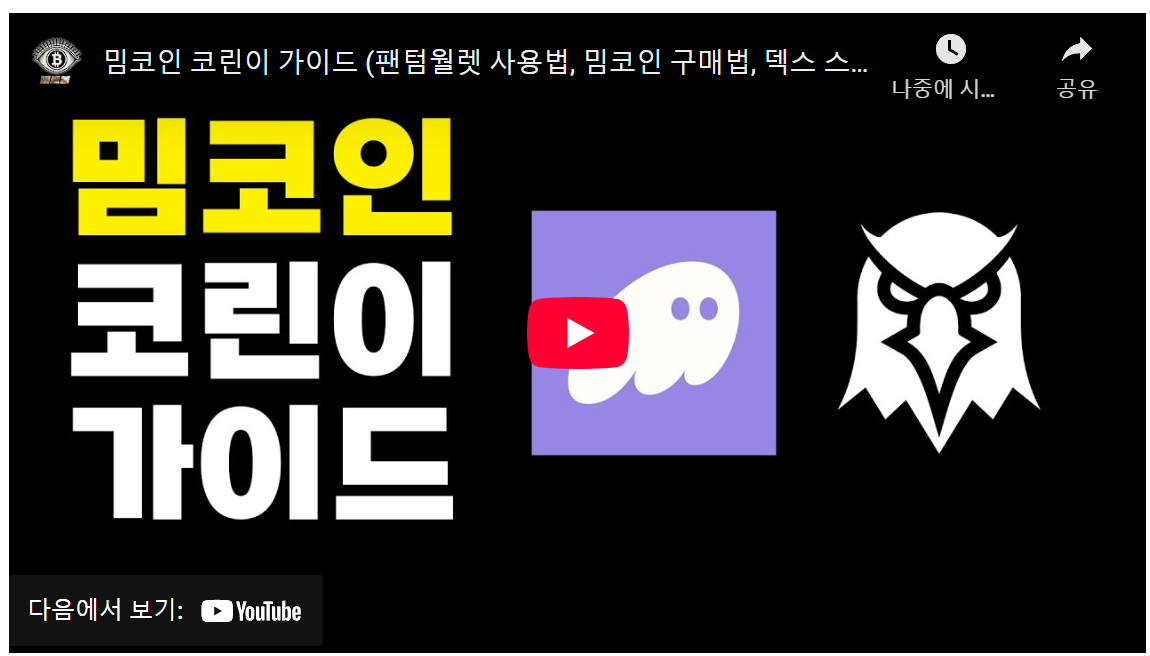
PC 팬텀 월렛 사용법
이번에는 PC에서 팬텀 월렛을 사용하는 방법을 알아보겠습니다. PC에서는 크롬 브라우저 확장 프로그램 형태로 팬텀 월렛을 설치하여 사용할 수 있습니다. 먼저 크롬 브라우저를 열고 검색창에 '팬텀 월렛'을 검색합니다. 검색 결과에서 팬텀 월렛 공식 웹사이트 주소를 클릭하여 접속합니다. 웹사이트에 접속하면 'Download for Chrome' 버튼을 클릭합니다.
크롬 웹 스토어로 연결되면, 우측 상단의 'Chrome에 추가' 버튼을 클릭합니다. 팝업 창이 나타나면 '확장 프로그램 추가'를 클릭하여 팬텀 월렛 확장 프로그램을 설치합니다. 팬텀 월렛을 처음 사용하는 경우 '새 지갑 생성'을 클릭하고, 이미 팬텀 월렛을 사용하고 있다면 '지갑이 이미 있습니다'를 클릭합니다. 여기서는 '새 지갑 생성'을 선택하여 새로운 지갑을 만들어 보겠습니다.
PC에서는 시드 문구를 이용한 지갑 생성을 진행해 보겠습니다. 화면에 나타나는 시드 문구들을 안전하게 보관해야 합니다. 시드 문구를 카메라로 사진을 찍거나, 종이에 적어 안전한 곳에 보관하는 것이 중요합니다. 핸드폰에서 이미 팬텀 월렛을 생성한 사용자는 '지갑이 이미 있습니다'를 선택하여 기존 지갑을 PC 팬텀 월렛과 연동할 수 있습니다. 이메일로 지갑을 생성했다면 '이메일'을 선택하고, 복구용 비밀 문구로 생성했다면 해당 옵션을 선택합니다.
팬텀 월렛 설치가 완료되었습니다. 이제 팬텀 월렛을 실행하기 위해 크롬 브라우저 우측 상단의 퍼즐 모양 아이콘을 클릭합니다. 확장 프로그램 목록에서 'Phantom' 옆에 있는 핀 모양 아이콘을 클릭하여 고정합니다. 크롬 브라우저 우측 상단에 팬텀 월렛 로고가 생성된 것을 확인할 수 있습니다. 이 로고를 클릭하면 팬텀 월렛을 바로 실행할 수 있습니다. 팬텀 월렛 비밀번호를 입력하고 '잠금 해제'를 클릭합니다.
컴퓨터에서 팬텀 월렛 접속에 성공했습니다. PC 팬텀 월렛은 모바일 버전과 동일한 방식으로 코인 전송, 받기, 스왑 등의 기능을 사용할 수 있습니다. PC 환경에서도 편리하게 밈코인 투자를 할 수 있게 되었습니다.
덱스 스크리너 사용법
다음으로 덱스 스크리너 사용법에 대해 알아보겠습니다. 덱스 스크리너는 덱스(탈중앙화 거래소) 정보를 한눈에 볼 수 있게 해주는 유용한 플랫폼입니다. 덱스 거래소는 메타마스크, 팬텀 월렛과 같은 개인 지갑을 연결하여 사용하며, 업비트와 같은 중앙화 거래소보다 먼저 밈코인이 상장되는 경우가 많아 초기 진입에 유리하다는 장점이 있습니다. 하지만 덱스에는 스캠 코인도 많기 때문에 투자 전에 반드시 꼼꼼한 검증이 필요합니다. 대표적인 덱스 정보 플랫폼으로는 덱스 스크리너, 덱스 툴, 버드아이 등이 있습니다. 여기서는 덱스 스크리너 사용법을 자세히 살펴보겠습니다.
구글 검색창에 '덱스 스크리너'를 검색하여 덱스 스크리너 웹사이트에 접속합니다. 덱스 스크리너 메인 화면 좌측 상단의 돋보기 모양 아이콘을 클릭하고, 검색창에 원하는 코인 이름을 입력합니다. 예를 들어 '팝캣(Popcat)' 코인을 검색해 보겠습니다. 검색 결과에 'Popcat'이라는 이름으로 다양한 코인들이 나타나는 것을 확인할 수 있습니다. 이 코인들은 각기 다른 블록체인 네트워크(체인)에서 발행되었거나, 다른 덱스 거래소에 상장되어 있을 수 있으며, 심지어 이름만 같고 완전히 다른 코인일 수도 있습니다. 따라서 원하는 코인을 정확하게 찾으려면 컨트랙트 주소를 이용하는 것이 가장 확실합니다.
컨트랙트 주소는 코인마켓캡과 같은 코인 정보 사이트에서 확인할 수 있습니다. 코인마켓캡 웹사이트에 접속하여 원하는 코인을 검색하고, 해당 코인 상세 페이지에서 컨트랙트 주소를 복사하여 덱스 스크리너 검색창에 붙여넣으면 됩니다. 덱스 스크리너 화면 우측에는 검색한 코인의 간략한 정보가 표시되고, 가운데에는 코인 가격 차트가 나타납니다. 우측의 종목 개요 정보를 좀 더 자세히 살펴보겠습니다.
종목 개요에는 코인 이름, 거래 가능한 마켓, 블록체인 네트워크, 상장된 덱스 거래소 등의 정보가 표시됩니다. 'Popcat' 코인은 솔라나 블록체인 기반으로 레이디움(Raydium) 덱스 거래소에서 솔라나(SOL)로 거래할 수 있음을 알 수 있습니다. 종목 개요 하단의 링크를 클릭하면 해당 코인의 웹사이트, 공식 트위터, 텔레그램 채널 등으로 바로 접속할 수 있습니다. 현재 팝캣 코인의 가격은 USD 기준으로 얼마인지, 솔라나 기준으로 얼마인지도 확인할 수 있습니다.
유동성(Liquidity), 희석 시가총액(Fully Diluted Market Cap), 총 시가총액(Market Cap) 정보도 중요하게 봐야 할 지표입니다. 유동성은 코인이 얼마나 활발하게 거래되는지를 나타내며, 유동성이 높을수록 가격 변동성이 줄어들고 안정적인 거래가 가능합니다. 희석 시가총액은 현재 유통되고 있는 코인뿐만 아니라, 앞으로 발행될 모든 코인을 포함한 시가총액을 의미하며, 총 시가총액은 현재 유통되고 있는 코인만을 기준으로 계산한 시가총액입니다.
'5분 거래량', '트랜잭션', '메이커' 지표를 통해 코인의 활성도를 파악할 수 있습니다. 트랜잭션은 코인 거래 건수를 나타내는데, 트랜잭션 수가 높다는 것은 그만큼 코인 거래가 활발하게 이루어지고 있다는 의미입니다. 일반적으로 트랜잭션 수가 증가하면 코인 가격 상승 가능성이 높아집니다. 메이커는 코인 거래에 참여한 고유 지갑 주소 수를 의미합니다. 메이커 수가 많아질수록 팝캣 코인 프로젝트 재단의 마케팅 활동이 활발하게 진행되고 있다는 것을 추측할 수 있으며, 이는 곧 코인 가격 상승으로 이어질 가능성이 큽니다.
'매수/매도 비율'과 '매수/매도 거래량 차이' 지표는 투자 심리를 파악하는 데 도움을 줍니다. 매수 비율이 매도 비율보다 높다는 것은 코인을 사려는 사람이 팔려는 사람보다 많다는 의미이므로, 펌핑(가격 급등)이 나타날 가능성이 높아집니다. 매수 거래량과 매도 거래량의 차이 역시 매수세와 매도세의 강도를 보여주는 지표입니다. 덱스 스크리너에서 다양한 지표들을 종합적으로 분석하여 투자 결정을 내릴 수 있습니다. 모든 투자 조건이 충족되었다고 판단되면, 덱스 스크리너 화면 하단의 'Buy/Sell' 버튼을 클릭하여 덱스 거래소에서 코인을 직접 매수하거나 매도할 수 있습니다.
오늘은 밈코인 투자에 필요한 팬텀 월렛 사용법과 덱스 스크리너 활용법을 자세히 알아보았습니다. 덱스 스크리너와 팬텀 월렛 사용 중 궁금한 점이 있다면, 영상 하단 더보기 란의 카카오톡 링크를 통해 문의해주세요. 밈코인 투자에 대한 더 자세한 정보나 도움이 필요하시면 언제든지 문의해주시기 바랍니다. 오늘 영상이 밈코인 투자에 도움이 되셨다면, 좋아요와 구독 부탁드립니다. 다음에도 더 유익한 정보로 찾아뵙겠습니다. 감사합니다.
